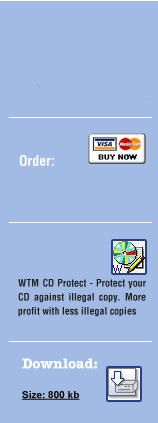Protección del cuadro
Concepto e idea:
Este módulo le ayuda a salvaguardar los cuadros de cualquier copiado desautorizado o a descargar acciones. La herramienta facilita los cuadros que se formatarán en métodos sabidos y también permite que sean entregados a los clientes. Solamente podrán ver los cuadros. Aparte de esto, hay algunas otras funciones del módulo que ayudan en salvar el cuadro en diversos métodos.
Uno puede optar por la protección de palabras de paso. Cada cuadro se puede dar una palabra de paso única que sea válida para un tecleo. La lista de palabra de paso se puede salvar y enviar a los clientes. Las palabras de paso pueden estar según la opción de los clientes. Cuando él se prepone hacer el cuadro salvar, él puede utilizar la palabra de paso elegida por él. Una filigrana se puede incluir en las fotos también. Los cuadros se pueden salvar a los Cdes, tarjetas, DVDs, o el pulgar del USB conduce también. El cliente podrá controlar los cuadros usar la palabra de paso y cuando la palabra de paso usada no está correcta, envía un mensaje casi igual. Así, hay una amplia gama de las opciones para usted.
Hay un botón llamado el “proyecto salva” que se puede utilizar para salvar los detalles y las configuraciones en cada paso de progresión. Uno tiene que hacer clic encendido “el botón de la carga del proyecto” para utilizar las configuraciones y otro camina implicado. La herramienta funciona automáticamente y las funciones de la herramienta se encuentran como protección del cuadro. Los proyectos se pueden salvar en el modo de formato de WTM>Image. Cuando el cliente hace clic encendido la “protección del cuadro” él puede encontrar una nueva ventana surgiendo.
Para seleccionar cuadros: Uno puede agregar los cuadros que se requieren ser protegidos en esta área. Hay muchos diversos métodos para agregar los cuadros. Uno puede alterar el campo manualmente también. Las modificaciones se pueden realizar fácilmente. Cada línea tiene un cuadro sus los propios con los detalles del camino lleno. El camino comenzará con el nombre del dispositivo y de las carpetas. Como ejemplo, uno puede notar c:\myfolder\mypicture.jpg. Si se proporciona una protección de palabra de paso, después levantará un signo de interrogación después del nombre del fichero de cuadro y el módulo puede validar palabras de paso con alfabetos y números. ¿Uno puede ver c:\myfolder\mypicture.jpg? MyPassword que aparece en la pantalla. Esta opción está disponible cuando una palabra de paso se ha dado para salvar el cuadro y cuando se permite el botón de ahorro.
Para agregar ficheros: Uno puede agregar los cuadros y protegerlos también. Uno tiene que llevar a cabo los claves de STRG/CTRL antes de seleccionar los ficheros. Cuando es ACEPTABLE se golpea, los ficheros llegan a ser visible en el campo.
Para agregar carpetas: Cualquier fichero se puede salvar en la carpeta o el subfolder de los clientes bien escogidos. El fichero será incluido en el campo del cuadro.
(Módulo de la palabra de paso 1) - sobre el menú: Hay muchas funciones para este botón cuando en el campo del cuadro. Uno tiene la opción tal como protección de palabra de paso y funciones del campo a escoger del menú móvil. Un solo tecleo creará una palabra de paso para cada cuadro y la vieja palabra de paso, eventualmente, será suprimida. Una palabra de paso común para todos los cuadros puede ser dada o todas las palabras de paso pueden ser quitadas. La lista del cuadro se puede salvar en un fichero del txt también.
Salvar los cuadros permitidos: (En alto módulo solamente) el botón de ahorro llega a ser visible cuando la opción de cuadros de ahorro se controla. Tan no debe haber problema para que el cliente salve el cuadro de su opción.
Palabras de paso para proteger el botón de ahorro: (En alto módulo solamente) la palabra de paso de A es necesaria para salvar el cuadro en el espectador cuando se controla esta función. Una palabra de paso se puede incorporar o controlar directo en el campo del cuadro o del menú.
Selección de la blanco del mecanismo impulsor del USB: Cuando se hacen clic los botones del cheque uno puede ver los mecanismos impulsores del USB del external. Cuando se selecciona un mecanismo impulsor, dirigirá el dispositivo en sus los propios en “el área del mecanismo impulsor/de la carpeta de la blanco”.
Controlar la opción: La herramienta controlará para saber si hay mecanismos impulsores del USB que estén instalados en el ordenador y éste será visible en el campo del USB.
Selección de mecanismo impulsor o de carpeta de la blanco: El utilizador puede optar por el mecanismo impulsor que él apunta o las carpetas donde él quisiera que los cuadros fueran protegidos. El utilizador tendrá que optar por la carpeta de la raíz en un mecanismo impulsor determinado y debe pulsar E: y el utilizador puede también hacer uso del botón de la carpeta para abrir el mecanismo impulsor y la carpeta requeridos por él.
Selección de la relación de transformación de compresión: El utilizador podrá especificar la relación de transformación de compresión para los cuadros que deben ser protegidos. Este compresor funciona indirectamente y como resultado de esto los cuadros mantendrán la calidad y no perderán su originalidad. Cuando el utilizador opta por la compresión rápida, él podrá ver los cuadros en un paso más rápido. Semejantemente cuando él opta por la compresión normal, los cuadros que él ve serán más pequeños y se abrirán lentamente. Hay una opción para invalidar la compresión con la ayuda de ningunos.
Selección de la palabra de paso: (En alto módulo solamente) el utilizador tiene la opción para hacer uso de una palabra de paso general para abrir todos los cuadros. No debe haber confusión con las palabras de paso usadas para salvar los cuadros con la ayuda del botón de ahorro. Para ver los cuadros, el utilizador debe utilizar las palabras de paso individuales. La opción tiene que ser permitida haciendo clic en la “palabra de paso seleccionada” que se puede encontrar en la localización “del clave selecto de los media”. El utilizador puede llenar los textos en la opción para seleccionar la información en el área del espectador.
Diseño del espectador: El utilizador puede cambiar los textos y los títulos encontraron en el espectador haciendo uso de esta herramienta. Una nueva ventana surge cuando el utilizador hace clic encendido esta opción. Él puede optar por el texto aparecer en cada campo. Él puede dar la palabra de paso en el primer campo y una vez que se hace esto, el espectador mostrará que el campo optó por por el utilizador sobre la ventana de la palabra de paso. El utilizador tiene la opción para seleccionar cualquier título del espectador en este lugar.
Inclusión de la filigrana en el cuadro: Esta función está disponible en la herramienta y cuando se permite esto, el espectador exhibirá las tres líneas iniciales como filigrana en cada cuadro. El utilizador tiene la opción a elegir del color de la fuente y del nombre de fuente para diversas tallas, colores y estilos de la fuente. Si él no necesita tres líneas, él puede también suprimir algunos.
Posición de la fuente usar x, y: El utilizador tiene la opción para seleccionar la posición de la fuente de los pixeles para coordinar el texto de la filigrana. El primer campo ajusta la altura de la fuente en pixel y el campo siguiente alinea la anchura del texto. Por abandono, la alineación del texto es 10 pixeles y el cuadro consigue un pixel de la altura de 10. El utilizador tiene el recurso para elegir la posición estándar también. Él tiene que seleccionar “izquierdo superior” para permitir esto y él puede conseguir una posición estándar de la filigrana. Él puede seleccionar los cuadros de varias tallas y aquí la filigrana estará siempre en la posición correcta.
Herramienta del diseñador del espectador: Una herramienta muy importante para elegir el tipo correcto de lenguajes y de textos del espectador, ayuda a crear el texto dondequiera que el utilizador quiera, por ejemplo correos o carros de compras. Si un campo vacío entonces se elige el espectador no visualizará ninguÌn texto.
Campo para elegir: (En alto módulo solamente) el utilizador puede escoger la variedad de cosas que él quiere con esto, tal como talla, precio y el tipo de texto. Éstos pueden ser visualizados en carro de compras o ser enviados. Cada línea en este campo será seleccionada por el espectador, tal como precio del lustre del papel de la talla 10x20 7 USD. El utilizador puede también escoger los textos que serán encontrados en la orden que se enviará al vendedor con una copia enviada al comprador. Los campos tales como DATOS de IBAN, RÁPIDOS u OTRO de la BATERÍA irán al comprador y el vendedor tendrá sus datos de la batería de todos modos. El utilizador puede utilizar cualquier campo como él tiene gusto y cambia los textos también. Con el clave selecto de los media, el utilizador puede optar de los cinco tipos de protección obligatoria del espectador.
Carro de compras: (En alto módulo solamente) permitir a esta función conseguir un sistema de trabajo completo de las compras para sus cuadros.
Opción del mecanismo impulsor del flash del USB: El espectador aquí se asocia al mecanismo impulsor del flash del USB que tiene diversas firmas digitales y éste ayuda al espectador a optar por el mecanismo impulsor correcto. Si el utilizador quiere copiar los datos a un cierto otro mecanismo impulsor, pediría una palabra de paso y no visualizará ninguna detalles. En cuanto al CD o al DVD, el método es igual que en el mecanismo impulsor del flash del USB pero trabajará solamente en mecanismos impulsores formatados más que los discos duros. El clave estándar se ocupará de los cuadros solamente y no tendrá ninguna conectividad a ninguÌn mecanismo impulsor.
Selección de palabra de paso: (En alto módulo solamente) cuando el utilizador quiere proteger los cuadros, él puede optar por palabra de paso seleccionada. Él tiene que poner la palabra de paso en el campo de palabra de paso relevante y una vez que se hace esto, él tendrá que utilizar la palabra de paso para ver cualquier cosa. Esto también no será conectada con ninguÌn mecanismo impulsor.
Opción del clave formatado CD/DVD de la escritura de la etiqueta: La función de este clave es también igual que en la opción formatada CD/DVD y ésta trabajará en los mecanismos impulsores se formatan que y menos en los discos duros. La herramienta tiene opción del autoempezado, que cuando está hecha clic encendido, pondrá en evidencia un fichero terminado de autorun.inf para conseguir un auto-arrancador a la partición de los media consecuentemente cuando se protege una carpeta de la raíz, el espectador será comenzada por el auto-arrancador. La opción de la cancelación ayuda al utilizador a parar el funcionamiento de cualquier proceso de proteger los cuadros. Proteger la opción comenzará el proceso.
Opción del espectador de la protección del cuadro: Esto un espectador independiente fácil del cuadro con muchas diversas funciones. El cuadro se puede vender directo con la ayuda de la forma vendedora.
El utilizador podrá ver solamente el cuadro y él no puede salvarlo. La herramienta tiene una opción de salvar la función con la ayuda de palabras de paso y también invalidar iguales. Las filigranas se pueden incluir en la porción seleccionada del texto. Cuando la herramienta se utiliza como ensayo, la función no puede ser lisiada y el utilizador no puede cambiar los textos. Será protegida por la protección del screenshot y otras funciones. Los cuadros estarán a la izquierda y éstos se pueden ver por el espectador después de seleccionar iguales. Cuando se permite el botón de ahorro, el cuadro será salvado con la ayuda de palabra de paso o sin él también.
Cuando se selecciona WTM, después el utilizador podrá ver el cuadro en la izquierda del carro de compras. Si el utilizador quiere él puede agregar o quitar el cuadro. Cuando el utilizador hace clic encendido el botón del carro de compras, otra ventana se abre y él puede proporcionar a los datos aquí y enviarlos. La orden será enviada al vendedor y una copia iguales con los datos de la batería será enviada al comprador.